Autokorrektur er en viktig del av et tastatur på en hvilken som helst mobilenhet. Autokorrektur er utrolig nyttig for å korrigere små skrivefeil fra manglende tasten du hadde tenkt å trykke på, den kan også hjelpe til med å rette litt mer komplekse stavefeil mens du skriver.
I Microsoft SwiftKey-tastaturet på Android er autokorrektur en funksjon som er slått av som standard. For å aktivere funksjonen manuelt, må du åpne SwiftKey-appen. Når du er i appen, trykker du på "Skriv" for å få tilgang til skriveinnstillingene.
Den øverste innstillingen i "Type"-innstillingene er "Autokorrektur". Bare trykk på denne glidebryteren for å aktivere autokorrektur.
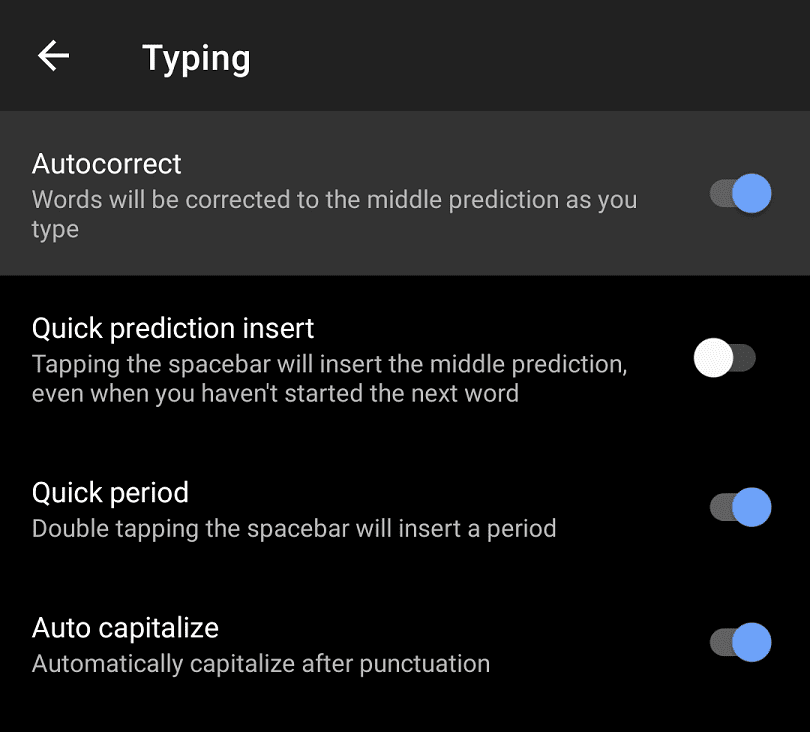
I Microsoft SwiftKey vil autokorrektur alltid ta midtforslaget fra prediktiv tekstforslag når autokorrektur er aktivert. Det er dessverre ikke mulig å deaktivere prediktivt søk, hvis du ønsket å bruke autokorrektur som en rett erstatning, da autokorrigering kun kan være et tillegg til prediktiv tekst.
Du kan lære Microsoft SwiftKey nye ord ved å skrive ordet ut, og deretter velge det mest venstre av de tre foreslåtte ordene. Det foreslåtte ordet lengst til venstre skal alltid være ordet du har skrevet, uten endringer. Dette er spesielt nyttig hvis autokorrektur fortsetter å automatisk korrigere et ord du faktisk vil skrive fordi det ikke gjenkjenner det som et gyldig ord.
Hvis du finner ut at Microsoft SwiftKey foreslår og autokorrigerer ord du ikke vil ha, kan du flytte markøren tilbake til ordet. De foreslåtte ordene vil vanligvis bli foreslått igjen, og da kan du trykke på et av forslagene for å korrigere autokorrigeringen.
Hvis du vil forhindre at et ord blir foreslått permanent, kan du gjøre det ved å trykke og holde nede ordet når det vises i raden for foreslåtte ord. Hvis du trykker og holder et ord, vil en popup spørre om du vil forhindre at dette ordet foreslås igjen.